Ve Warzone 2.0 çok oyunculu bir erken erişim kampanyasından geçtikten sonra tüm büyük platformlar için kullanılabilir. Her iki başlık da bol miktarda COD hayranı ve mevcut oyuncular tarafından sevilmesine rağmen, oyunun piyasaya sürülmesiyle ilgili bazı sorunlar var gibi görünüyor, sunucuya bağlanıyor, çok oyuncuya giriyor, vb. Bu arada, bazı oyuncular morina ile karşı karşıyave PC, PlayStation ve Xbox'ta Modern Warfare 2 Puget Altus hatası.
Ne yazık ki, Puget Altus hatası, Call of Duty: MWII ve Warzone 2.0 başlığı için en son yama güncellemesiyle ileri sürülüyor. Bu spesifik hata, erken beta test aşamasında oldukça yaygındı ve oyunu başlatmaya veya çok oyunculu moda girmeye çalışırken hala birçok oyuncuyu rahatsız etti. Bazı raporlar ayrıca"Bağlantı Başarısız: Çevrimiçi Hizmetlere Erişilemiyor [Sebep: Puget - Altus]"Sunucu kesintisi veya kesinti süresi nedeniyle hata oluşur.

Düzeltme: Cod Warzone 2 ve Modern Warfare 2 Puget Altus Hatası
Şimdi, aynı zamanda böyle bir hatayla karşılaşacak kurbanlardan biriyseniz, çözmek için bu sorun giderme kılavuzunu takip ettiğinizden emin olun. Bu özel Puget-Altus hatası, Detrick Guernsey hatasına ve bir süredir birçok Call of Duty oyuncusunu rahatsız eden Veri Merkezi sıkışmış hataya bağlanmaya benzer. Twitter platformunda oyuncuların bu hatadan önemli ölçüde etkilendiği birden fazla rapor bulabilirsiniz.
Hata Puget-Altus'u yaklaşık iki hafta boyunca almaya devam ettim ve “Platform'dan oyuncu verilerini indirememeye devam ettim” oyunu kaldırıyorum ve şimdi yeniden yükleyemiyorum. Şimdi sonsuza dek “lütfen bekle” yüklüyor. Ne oluyor ???@Activision @İnfinityward #MW2 #Modernwarfareii pic.twitter.com/t0tljln6xi
- Noah (@pullen)9 Ocak 2023
@Görev çağrısıPS5'te giriş yapamıyorum, hata vermeye devam ediyor: Puget -altus… neler oluyor ????
- i (@molezy)18 Ocak 2023
Puget Altus 🖕🏼 - Sunucular aşağı#MW2 #Warzone2
- Balder 🪴 (@Balder_ruiz)18 Ocak 2023
Puget Altus#MW2
- Shadys geri mi? (@WHO_BLEDAHL)18 Ocak 2023
Bazı oyuncular ayrıca Puget-Altus'un kötü internet bağlantısı veya sunucu barındırma ile ilgili sorunlar nedeniyle meydana geldiğini iddia ediyor. Yani, daha fazla zaman kaybetmeden, içine atlayalım.
1. Sunucu durumunu veya çevrimiçi hizmetleri kontrol edin
Her şeyden önce,Activision Çevrimiçi Hizmetler Durumu BuradaveyaPlayStation Network Hizmet DurumuveyaXbox Canlı DurumuWarzone 2.0 hizmeti ile ilgili bir sorun olup olmadığından emin olmak için. Bu makaleyi yazarken, Modern Warfare II ve Warzone 2.0, hizmetlerle ilgili tüm platformlar için aktif ve faaliyet gösteriyor. Hizmet sorununu sonunda görüyorsanız, birkaç saat bekleyin ve tekrar deneyin.
2. İnternet bağlantınızı çapraz kontrol edin
İnternet bağlantınızın bir şekilde yavaş hız veya stabilite ile ilgili bir sorunu olması ihtimali de geçerlidir. Bağlı İnternet'in çevrimiçi bir hız testini çalıştırmak ve diğer çok oyunculu oyunları oynamayı denemek daha iyidir. Sonunda İnternet bağlantısıyla ilgili bir sorun varsa, sorunu çapraz kontrol etmek için Wi-Fi'den kablolu (Ethernet) bir bağlantıya geçmeyi deneyin.
Kontrol edilmesini sağlamak için İnternet Servis Sağlayıcınız (ISS) ile iletişime geçin ve sorunu çözmek isteyin. Farklı bir ISS'ye geçebilir veya daha yüksek bir plana yükseltebilirsiniz.
3. MWII veya Warzone 2 oyununu yönetici olarak çalıştırın
Kullanıcı Hesap Kontrolü (UAC) sisteme erişmesine izin vermek için Windows PC'nizde Call of Duty: MWII veya Warzone 2.0 oyun uygulamasını çalıştırmayı deneyebilirsiniz. Aksi takdirde, başlangıç çökmeleri, sunucu bağlantı hataları vb. İle karşılaşabilirsiniz:
- Kuruluşa gitCall of Duty: Modern Warfare IIveyaWarzone 2.0PC'de oyun dizin.
- RIşık tıklatınPC'nizdeki oyun uygulama dosyasında.
- Sonra, tıklayınÖzellikler> Üzerine tıklayınUyumluluksekme.

- Üzerine tıklayınBu programı yönetici olarak çalıştırınetkinleştirmek için onay kutusu.
- İşiniz bittikten sonra tıklayınUygulave daha sonraTAMAMdeğişiklikleri kurtarmak için.
- Sorunu kontrol etmek için oyunu çalıştırdığınızdan emin olun.
Ayrıca, oyun istemcinizin sistem izinleriyle çelişmediğinden emin olmak için yukarıdaki adımları izleyerek PC'de Steam veya Battle.net başlatıcısını çalıştırmalısınız.
4. COD MWII ve Warzone 2'yi güncelle
PC'deki modası geçmiş bir oyun yama sürümü, oyunun başlatılması veya oyun sunucularına bağlanma konusunda sizi çok rahatsız edebilir. Ek özellikler ve iyileştirmeler elde etmek için aşağıdaki adımları izleyerek her zaman oyun güncellemesini kontrol etmelisiniz.
Battle.net için: (PC)
- AçBattle.netPC'nizde masaüstü uygulaması.
- Üzerine tıklayınCOD: MWII veya Warzone 2.0oyun.
- Ardından, tıklayınAyarlarMenü (Cogwheel simgesi)> SeçinGüncellemeleri kontrol edin.
- Güncelleme işleminin tamamlanmasını bekleyin.
- Bir güncelleme varsa, güncellemeyi indirip yüklemelisiniz.
Buhar için: (PC)
- AçBuharMüşteri> GitKütüphane.
- TıklayınCOD: MWII veya Warzone 2.0Sol bölmeden.
- Şimdi, Steam otomatik olarak mevcut güncellemeyi arayacaktır.
- Mevcut bir güncelleme varsa, tıklayınGüncelleme.
- Güncelleme tamamlanana kadar bir süre bekleyin.
- Yapıldıktan sonra, değişiklikleri uygulamak için PC'yi yeniden başlatın.
PlayStation için:
- PS4/PS5 konsolunuzu açın>Ana ekran.
- Şimdi, üstteki ana menüye gidin.
- GitOyunsekme.
- Aşağı kaydırınCall of Duty: MWII veya Warzone 2.0Ve vurgulayın.
- BasınSeçeneklerDenetleyicinizdeki düğme.
- Son olarak, seçGüncellemeyi kontrol edinaçılır menüden.
Xbox için:
- Xbox One veya Xbox Series X | S oyun konsolunuzu açın.
- BasınXbox düğmesiDenetleyicinizde menüyü açmak için.
- Şimdi sağa doğru kaydırın> seçinAyarlar.
- Görene kadar aşağı kaydırGüncellemeler ve İndirmeler.
- Bir sonraki sayfadan seçinKonsolumu güncel tutVeOyunlarımı ve oyunlarımı güncel tutonay kutusunu etkinleştirmek için.
5. Oyun dosyalarını doğrulayın ve onarın (yalnızca PC)
Bazı durumlarda, sistemdeki bozuk veya eksik oyun dosyaları, çoğu durumda oyun başlatma ve sunucu bağlantısı ile ilgili çeşitli sorunları tetikleyebilir. Bu nedenle, yüklenen oyun dosyalarını başlatıcı aracılığıyla doğrulamak ve onarmak büyük ölçüde yardımcı olabilir. Bunu yapmak için:
Battle.net için:
- BaşlatmakBattle.netPC'nizdeki istemci.
- Üzerine tıklayınCOD: MWII veya Warzone 2.0> Şimdi,Ayarlarmenü (çark simgesi simgesi).
- SeçmeTarama ve onarın> Ona TıklayınTaramaya Başlayın.
- Onarım işleminin tamamlamasını bekleyin.
- Yapıldıktan sonra, değişiklikleri uygulamak için PC'yi yeniden başlatın.
Buhar için:
- BaşlatmakBuharMüşteri> TıklayınKütüphane.
- Sağ tıklayınAçıkCOD: MWII veya Warzone 2.0yüklü oyunlar listesinden.
- Şimdi tıklayınÖzellikler> GitYerel dosyalarsekme.
- TıklayınOyun dosyalarının bütünlüğünü doğrulayın.
- Tamamlanıncaya kadar süreci beklemeniz gerekir.
- İşiniz bittikten sonra bilgisayarınızı yeniden başlatın.
6. Güç Döngüsü Oyun Konsolu
Bazen Sistemdeki geçici önbellek verileri veya aksaklık, oyunu başlatırken veya çevrimiçi oyun sunucularına bağlanırken sizi rahatsız edebilir. Bunu yapmak için:
- PlayStation veya Xbox Console> güç kablosunu konsoldan çıkarın.
- Birkaç dakika bekleyin, ardından güç kablosunu konsola yeniden bağlayın.
- Şimdi, sorunu tekrar kontrol etmek için konsoldaki güç.
7. Güç döngüsü Wi-Fi yönlendirici
Ağ bağlantısı ile geçici bir aksaklık sağlamak için aşağıdaki adımları izleyerek Wi-Fi yönlendiricinizde güç döngüsü yöntemini gerçekleştirmeyi deneyebilirsiniz. Bunu yapmak, devam eden bağlantıyı düzeltmek için ağ ile önbellek veri sorunlarını temizlemenizi sağlar. Bunu yapmak için:
- Wi-Fi yönlendiricisinin güç kablosunu tamamen> yönlendirici ve güç kaynağından ayırın.
- Birkaç dakika bekleyin ve sonra güç kablosunu tekrar bağlayın.
- Şimdi, yönlendirici üzerindeki güç> Wi-Fi ağına bağlanın ve sorunu kontrol edin.
8. Mobil Wi-Fi Hotspot kullanmayı deneyin
Oyunun iyi çalışıp çalışmadığını kontrol etmek için bir mobil Wi-Fi hotspot kullanmayı da deneyebilirsiniz. Mobil bir sıcak nokta kullanmanın çoğunlukla Ethernet ve Wi-Fi ağından daha yavaş internet hızına neden olduğunu belirtmek gerekir.
9. PS5'teki MTU ayarlarını değiştirin
PlayStation 5 konsolundaki MTU ayarları hakkında konuşalım. İnternet ağınızın ne kadar iyi çalıştığına bağlı olarak, internet indirme ve yükleme hızını tutmanın korunmasında önemli bir rol oynar. İnternet ağı yapılandırmanızın düzgün bir şekilde kurulmaması ihtimali yüksektir, bu yüzden Modern Warfare 2 veya Warzone 2 Puget Altus hatası meydana geliyor. Neyse ki, PS5 konsolunuzdaki MTU ayarlarını kolayca değiştirmek için aşağıdaki adımları izleyebilirsiniz.
- AçAyarlarPlayStation 5 konsolunda menü (dişli simgesi).
- GitAğMenü> SeçAyarlar.
- Sonra gitBağlantı durumu> Performans gösterdiğinizden emin olunİnternet bağlantısını test edin.
- Seçmekİnternet bağlantısı kurun> SeçinKayıtlı Ağ.
- SeçmeGelişmiş Ayarlar> GitMTU ayarlarımenü.
- AyarlamakManuel> GitAdam> Değeri ayarlayın1473.
- Değişiklikleri kaydettiğinizden ve değişiklikleri uygulamak için konsolu yeniden başlattığınızdan emin olun.
10. DNS sunucusu adreslerini değiştirmeyi deneyin
Call of Duty: Modern Warfare II veya Warzone 2 ile ilgili sunucu bağlantısı sorunu sağlamak için bir Google DNS adresi (genel DNS) kullanın. Bazen ISS tarafından sağlanan engellenen DNS adresinizle ilgili sorunlar bazı sorunlar olabilir. Bunu yapmak için, oyun cihazına göre aşağıdaki adımları izleyin.
PC için:
- BasınWin+RAçmak için anahtarlarKoşmakiletişim kutusu.
- Tipncpa.cplve tıklayınTAMAMaçmak içinAğ bağlantılarısayfa.
- Şimdi,sağ tıklayınEtkin Ağ Adaptörünüzde> TıklayınÖzellikler.
- Seçmeİnternet Protokolü Sürüm 4 (TCP/IPV4)> Ona TıklayınÖzellikler.
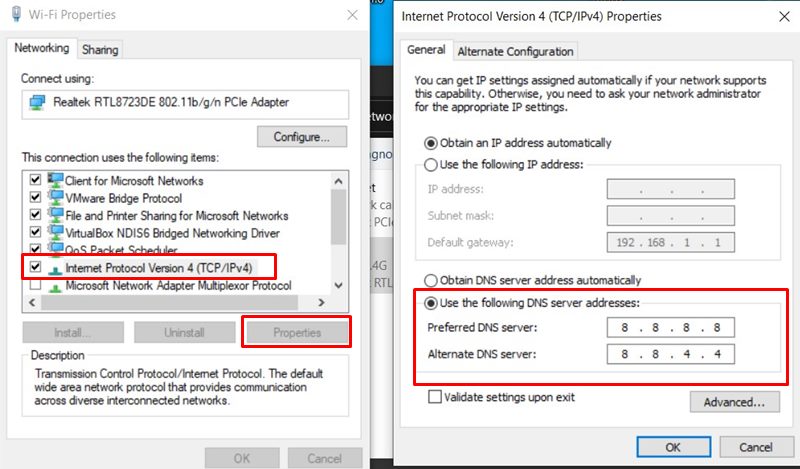
- Seçmek için tıklayınAşağıdaki DNS sunucusu adreslerini kullanın.
- Şimdi girin8.8.8.8içinTercih edilen DNS SunucusuVe8.8.4.4içinAlternatif DNS Sunucusu.
- İşiniz bittikten sonra tıklayınTAMAMdeğişiklikleri kurtarmak için.
- Değişiklikleri uygulamak için bilgisayarınızı yeniden başlattığınızdan emin olun.
PS4/PS5 için:
- GitAyarlarDenetleyicinizden menü.
- SeçmeAğ> Seçİnternet bağlantısı kurun.
- SeçmeWifiveyaLAN kablosuAktif ağınıza göre.
- Sonra seçinGelenek> SeçOtomatikiçinIP Adres Ayarları.
- SeçmekBelirtmeiçinDHCP ana bilgisayar adı.
- SeçmeManueliçinDNS Ayarları> Girin8.8.8.8içinBirincil DNS.
- Girmek8.8.4.4içinİkincil DNS.
- SeçmekTAMAMve bir sonraki seçeneğe gidin> seçinKullanmayıniçinMTU ayarları.
- SeçmekSonrakive seçKullanmayıniçinProxy sunucusu.
- Yapıldıktan sonra, değişiklikleri uygulamak için konsolunuzu yeniden başlatın.
Xbox için:
- BasınXboxdenetleyicinizdeki düğme açmak içinKılavuz Menüsü.
- SeçmeProfil ve Sistem> VuruşAyarlar.
- SeçmeGenel> SeçAğ Ayarları.
- SeçmekGelişmiş AyarlarondanAğ ekranıseçenekler.
- SeçmeDNS Ayarları> SeçManuel.
- GirinBirincil için DNS Ayarları 8.8.8.8Ve8.8.4.4 İkinciladresler.
- Yapıldıktan sonra, değişiklikleri uygulamak için Xbox konsolunu yeniden başlatın.
11. Modern Warfare II ve Warzone 2 Kaydedilen Verileri Sil
Peki, konsoldaki oyun tasarruflu verilerin temizlenmesi, oyun başlatma veya çok oyunculu oyunla ilgili birden fazla sorunu çözebilir. Deneyebilirsiniz:
PS4/PS5 için:
- Gidip gelmekAyarlar> SeçUygulama Kaydedilen Veri Yönetimi.
- Sistem Depolama'yı seçin,Çevrimiçi depolama,veyaUSB depolama> SeçSilmek.
- SeçinCOD: MWII veya Warzone 2.0Oyun> Silmek istediğiniz dosyaları işaretleyin veyaHepsini seç.
- Sonunda seçinSilmek> SeçTAMAMgörevi onaylamak için.
- Yapıldıktan sonra, sorunu kontrol etmek için konsolunuzu yeniden başlatın.
Xbox için:
- BasınXboxdenetleyicinizdeki düğme açmak içinKılavuz Menüsü.
- SeçmeProfil ve Sistem>Ayarlar>Sistem>Depolamak.
- Depolama Aygıtları Yönet ekranında COD MWII veya Warzone 2 oyunu için yerel kaydedilmiş oyunları seçin.
Ardından, aşağıdaki adımları izleyerek belirli oyunun bulut tasarruflu tarihini silebilirsiniz.
- OndanEvMenü, seçinOyunlarım ve Uygulamalarım.
- VurgulayınCall of Duty: Modern Warfare IIveyaWarzone 2oyun.
- BasınMenüDenetleyicinizdeki düğme.
- Seçtiğinizden emin olunOyun ve Eklentileri Yönetin.
- SeçinKaydedilen Verileronay kutusu ve silmek istediğiniz öğeyi seçin.
- OnaylamakSilmekDeğişiklikleri uygulamak için konsolu yeniden başlatın.
12. Activision desteğiyle iletişime geçin
Yöntemlerin hiçbiri sizin için işe yaramıyorsa, daha fazla yardım için Activision Desteği ile iletişime geçin. Geliştiricilerin Cod Warzone 2 ve Modern Warfare 2 Puget Altus hatasını ciddiye almasını ve araştırmasını sağlamak için bir destek bileti oluşturabilirsiniz.
İşte bu, çocuklar. Bu kılavuzun size yardımcı olduğunu varsayıyoruz. Daha fazla sorgu için aşağıda yorum yapabilirsiniz.

